Как прошить телевизор bq
Вы знали, что телевизоры тоже поддерживают обновления системы? Причем важны они, не менее, чем для телефона или компьютера. Между тем, Прошивка Smart TV считается важным элементом в пользовании телевизором, который не стоит оставлять без внимания.

Когда необходимо обновить прошивку Smart TV?
Обновление прошивки — процесс своевременный и проводить его нужно по мере поступления. Но есть две общие ситуации, когда понятно, что прошивка нужна, незамедлительно:
- ошибки в работе ТВ;
- телевизор сломан.
Желание обновиться конечно хорошо, но это не получится, если не знать, что требуется для обновления.
Что нужно знать перед обновлением?
Перед тем, как прошить Смарт ТВ, необходимо знать, что все данные, файлы мультимедиа и входы в аккаунты будут сброшены до заводских настроек. Кроме того, при неправильной установке, телевизор может сломаться. Гарантия при этом действовать не будет. Выручить могут услуги специалиста, но приготовьтесь раскошелиться.
ВАЖНО! Ни в коем случае не выключайте телевизор во время прошивки. Устройство может выйти из строя.
Для чего требуется прошивка?
Производители постоянно отслеживают сбои в работе системы на каждом устройстве. Находя эти неполадки, они принимаются за их исправления, после чего выпуская обновленную версию ПО. Какими бы хорошими и полезными обновления не были, неполадки с прошивкой все равно случаются. Также есть еще одна причина, ради которой стоит обновиться.
Защита ваших данных. Вместе с прошивкой, на телевизор устанавливается новая система защиты, которая стережет ваши данные от злоумышленников и вредоносного ПО.
Как узнать, что вышла новая прошивка?
- На телевизоре зайдите в "Настройки".
- Откройте "Поддержка".
- Перейдите в "Об этом телевизоре" (или "Обращение в Samsung")
- Откройте окошко, в котором описана вся информация о вашей модели.
- Вам нужно найти строчку "Версия ПО". Вы можете нажать на "Обновить сейчас" и система сама найдет необходимую версию, а после чего предложит ее установить, если она есть. Также это можно сделать вручную. Для этого запишите, сфотографируйте или просто не закрывайте окно "Версия ПО".
Теперь вам нужен компьютер с доступом в Сеть:
- В браузере откройте официальный сайт производителя вашего ТВ.
- Открыв нужный сайт, найдите в его интерфейсе иконку лупы. Нажмите на нее. Откроется строка для ввода. Напишите в ней модель своего телевизора.
- Найдите актуальную версию обновления для своей модели телевизора и скачайте ее на ПК.
Как и где выбрать прошивку?
Ни в коем случае не скачивайте прошивку со сторонних сайтов. Только официальный сайт производителя. В ином случае вы рискуете занести вирус в оба устройства: компьютер и телевизор.
Подготовительный этап
Подготовка телевизора не сложная задача и состоит из двух этапов:
- Проверьте, свободная ли флеш память на ТВ. Если ее мало или нет вообще — придется избавиться от приложений или мультимедийных файлов. Это нужно сделать для того, чтобы загруженная версия обновления имела место для установки.
- Перепрошивка Смарт ТВ требует подключения к Интернету. Не имеет значения каким способом вы подключитесь к Сети: по кабелю или по беспроводному подключению.
Для обновления ручным способом, понадобится флешка. Ее также надо подготовить:
- На ней не должно быть никаких посторонних файлов. Поэтому удалите все файлы с накопителя. Если данные на ней важны, сделайте резервную копию.
- Зайдите на ПК в "Мой компьютер" и найдите там подключенную флешку. Нажмите на нее правой кнопкой.
- Выберите пункт "Форматировать. ".
- В строчке "Файловая система" установите "FAT32". Больше ничего трогать не надо.
- Кликните на "Начать".
Все готово. Можно приступать к обновлению.
Обновление прошивки телевизора:
Теперь перейдем к практической части и ответим наконец на вопрос: "Как поменять прошивку на телевизоре". Ниже будут предложены варианты для обновления популярных марок ТВ.
Samsung
Прошивка телевизора Samsung постоянно меняется, в силу внедрения новых технологий и возможностей. Чтобы воспользоваться ими, нужно знать как обновить ПО на телевизоре Samsung.
Делается это по следующей схеме:
- Возьмите пульт для телевизора и нажмите на кнопку Smart Hub (клавиша Смарт Хаб — разноцветный квадрат в центре пульта), чтобы открыть меню ТВ. Зайдите в раздел "Настройки" и перейдите в "Поддержка". Кликните на "Об этом телевизоре" или "Обращение в Samsung". Откроется окно, в котором будет расписана вся информация о вашей модели телевизора. Вам нужно запомнить, записать или сфотографировать "Версия ПО".
- Вставьте флеш-карту в компьютер и два раза кликните на иконку "Мой компьютер". В открывшемся окне найдите название своего накопителя и нажмите на него один раз правой кнопкой мыши. Выберите пункт "Форматировать. ". В "Файловая система" выставьте параметр "FAT32". Нажмите "Начать", чтобы отформатировать флешку.
- Перейдите по ссылке https://www.samsung.com/ru/support/ на официальный сайт и в строке поиска напишите модель своего телевизора. Например, UE43M5500AU.
- Кликните на нужную модель устройства. Покажется характеристики и прочая информация о вашем ТВ. Вам нужно найти строчку "Загрузки и руководства" и нажать туда. Под подзаголовком "Загрузки" будут находиться версии ПО для вашего телевизора. Чтобы скачать, выберите "Загрузки".
- Дождавшись скачивания, скопируйте этот файл на флешку.
- Левой кнопкой мыши кликните два раза по файлу с прошивкой.
- Открылось окно. Нажмите на нем "Extract".
- Подождите, пока файл распакуется.
- Извлеките флешку безопасным способом через "Скрытые значки".
- Подключите флеш-карту в телевизор.
- Перейдите в "Настройки".
- Откройте "Поддержка".
- Выберите "Обновление ПО" и нажмите "Обновить сейчас". Подтвердите свои действия, нажав "Да".
- Чуть-чуть подождите, телевизор должен найти прошивку на накопителя.
- Как только процесс поиска будет завершен, нажмите на "Обновить" или "Да".
- Подождите, пока обновление завершится.

По окончанию процесс, телевизор сам перезагрузится, после чего флеш-карту можно вытаскивать и переходить к настройке каналов и приложений на телевизоре.

LG
Прошивка телевизора LG также не требует сложных действий. Действия будут схожи с телевизором Samsung.
Чтобы отформатировать флешку на формат FAT32, смотрите подзаголовок "Подготовительный этап" в начале статьи.
- Отформатируйте флешку в систему "FAT32".
- Создайте на флеш-карте папку и назовите ее LG_DTV и скопируйте загруженный файл на флешку в созданную папку.
- Распакуйте файл с обновлением на USB флешке.
- Вставьте флеш-карту в телевизор.
- ТВ сам распознает новую версию прошивки и предложит обновиться через окошко, которое появится на экране. Вам нужно согласиться.
- Когда процесс обновления запустится, не вынимайте USB носитель из гнезда телевизора и не выключайте сам ТВ. Это чревато плохими последствиями.
- Когда прошивка обновится, телевизор самостоятельно выключится.
- Все! Новая версия прошивки установлена.
Но, чтобы все изменения вступили в силу, телевизор нужно вернуть к заводским настройкам:
Для этого необходимо сбросить настройки ТВ, открыв одноименный раздел "Сброс настроек". Прочитав один раз как обновить ПО на телевизоре LG, вы сможете самостоятельно практиковать это действие, с выходом новых версий.

На разных моделях, пункты могут разниться, поэтому вот более подробные действия для каждой:
- Настройки - Установки - Заводские настройки.
- Настройки - Расширенные - Общие - Сброс настроек.
- Настройки - Все настройки - Общие - Сброс настроек.
Прочитав один раз как обновить ПО на телевизоре LG, вы сможете самостоятельно практиковать это действие, с выходом новых версий.
Philips
Прошивка телевизора Philips также проста, как и обновление для телевизоров от предыдущих компаний.
Чтобы отформатировать флешку на формат FAT32, смотрите подзаголовок "Подготовительный этап" в начале статьи.

По завершению обновления, когда телевизор полностью включится и загрузится стартовый экран, выключите его и заново включите.

Supra

Чтобы отформатировать флешку на формат FAT32, смотрите подзаголовок "Подготовительный этап" в начале статьи.
Слетела прошивка на телевизоре, что делать?
Если слетела прошивка на телевизоре, ее нужно переустановить заново с помощью USB. Сделайте это при помощи инструкций к вашему телевизору, которые были описаны в этой статье.
Рекомендации по устранению возможных сбоев
Самая распространенная проблема — телевизор "не читает флешку". Решением может стать другой накопитель. Просто перенесите данные с ПО на нее и попробуйте заново. Если ничего не помогло, обратитесь в удаленную техподдержку — Remote management. Найти ее можно в "Настройки", "Поддержка" или на сайте производителя.
Теперь вы умеете обновлять телевизор до необходимой версии прошивки. Как видите, это было совсем несложно.
Способы прошивки телевизора — через интернет или с флешки по USB
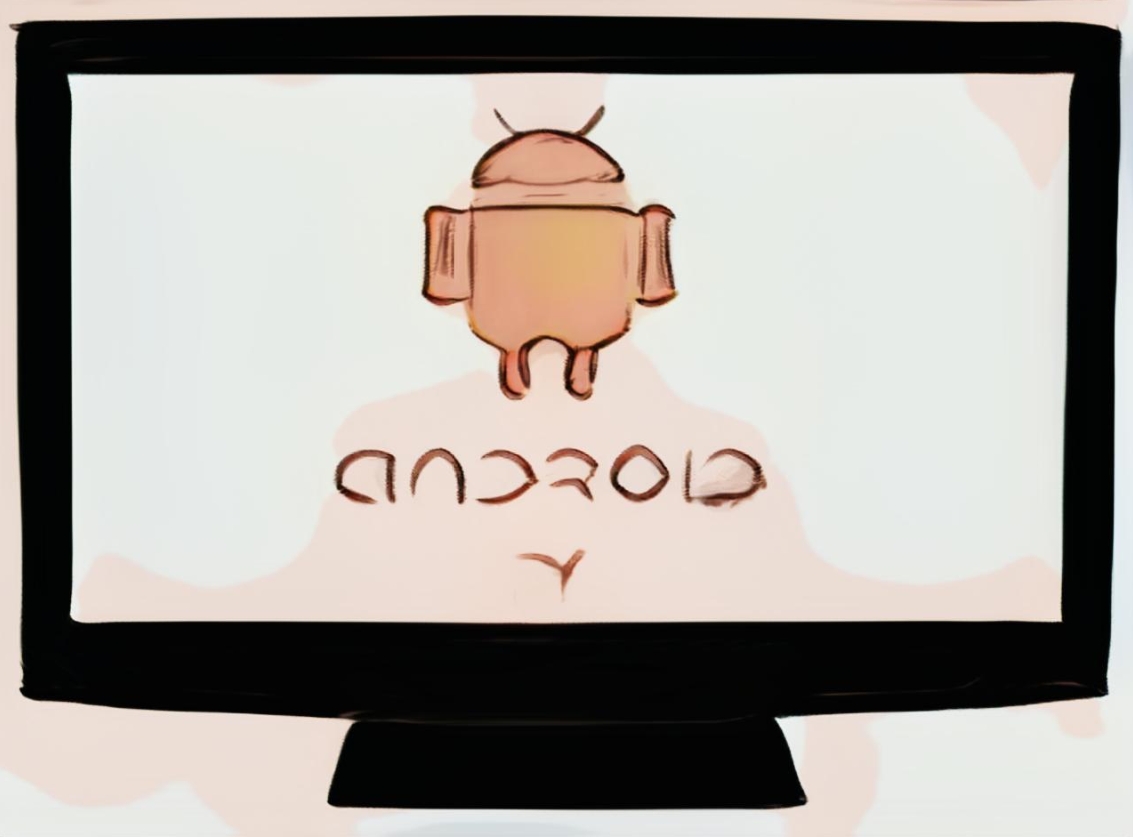
Обновить прошивку на телевизоре с установленным на него программным обеспечением Smart TV или Android можно тремя способами можно двумя способами:
- по интернету в автоматическом режиме,
- либо вручную через USB флешку.
Я не советую пользоваться обновлением по сети, так как любое непредвиденное действие, вроде скачка напряжения и выключения ТВ, может привести к тому, что он превратится в большой черный кирпич. Так что приготовьте флешку для ее подключения к смарт телевизору. Речь пойдет именно о способе прошивке через разъем USB, поскольку он более надежен и в 99% при прямых руках гарантирует удачное обновление ПО. Не обязательно она должна быть большого объема — 1 Гб вполне хватит.
Если автоматическое обновление с USB не началось, с помощью пульта следует зайти в Меню – Поддержка;
В автоматическом режиме
Соблюдая последовательность нехитрых действий, можно не сомневаться в том, что работоспособность телевизора не будет повреждена. Торопливость и несоблюдение пошаговых операций наоборот приведёт к малым или большим проблемам, которые могут стать причиной полной технической поломки. Поэтому, если в инструкциях, которые представлены ниже, что-либо не совсем понятно, лучше вызвать квалифицированного мастера.

Способов перепрошить устройство самостоятельно имеется всего два. Выбор зависит от того, есть ли доступ к интернету через телевизор, нет ли ограничений по трафику, какова скорость передачи данных. Если доступ имеется, скорость и трафик позволяют, удобнее всего воспользоваться автоматическим способом обновления. Стандартная последовательность действий включает в себя:
Подключение к телевизору интернета (будь это Wi-Fi или соединение посредством кабеля);
Переход к вкладке поддержки;
Выбор пункта с обновлением программного обеспечения;
После запуска пользователю ничего делать не нужно, только ждать, когда процесс полностью завершится. Если всё прошло успешно, прошивка телевизора завершена, телевизор сам выключится, а затем включится.
Честно говоря, через флешку я еще не пробовал обновлять. Но, сама прошивка есть на сайте Филипс. Просто скачиваем ее, копируем на флешку, и на телевизоре выбираем USB в качестве источника для обновления. Я всегда устанавливаю новое ПО через интернет. Телевизор сам скачивает прошивку, и устанавливает ее. Именно об этом способе я напишу ниже.
Обновление прошивки телевизора Philips (Android TV) через интернет
Так как обновлять наш Android TV мы будем через интернет, то телевизор должен быть подключен к интернету по сетевому кабелю, или по Wi-Fi сети.
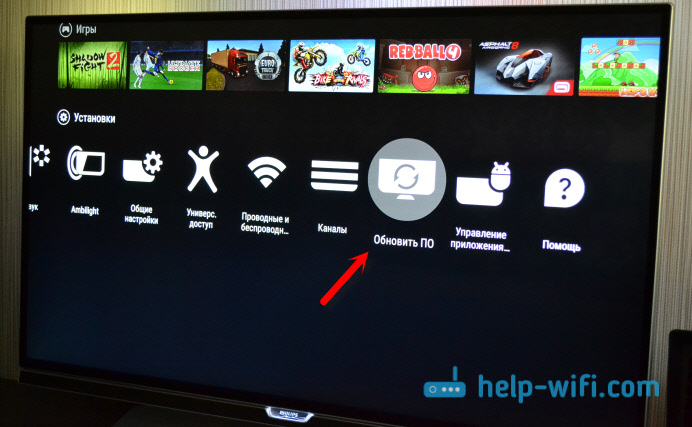
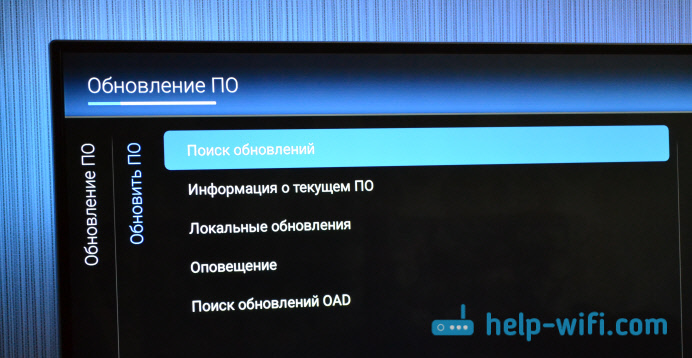
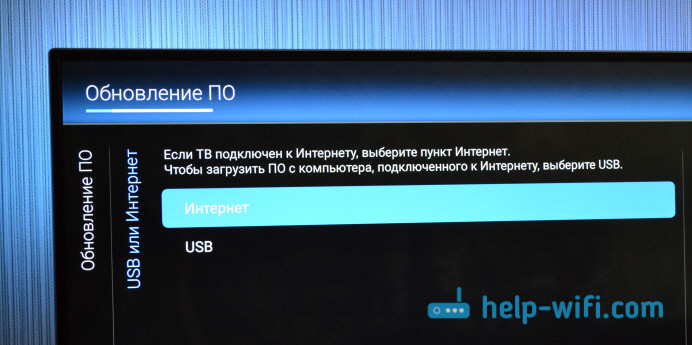
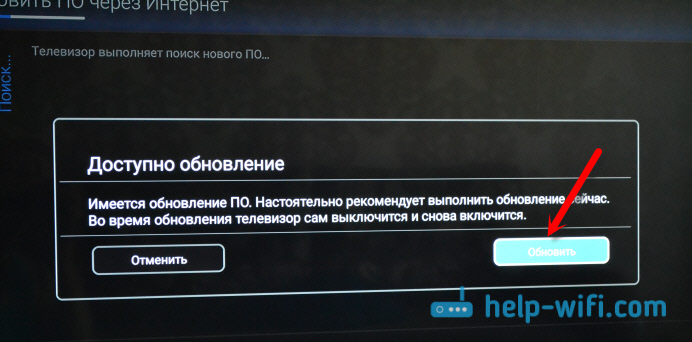
Дальше, принимаем пользовательское соглашение, и ждем, пока телевизор загрузит прошивку. Весит она не мало, поэтому, все зависит от скорости вашего подключения к интернету.

Установка обновления системы на телевизоре Philips

Затем, телевизор снова будет перезагружен, и начнется обновление Android (оптимизация приложений). Ждем, пока закончится этот процесс.

После этого, можно пользоваться телевизором.
После обновления
У меня он сразу сильно глючил, Android TV еле запустился. А потом, вообще появился синий экран, я уже подумал, что это синий экран смерти 🙂
Но, отключив питание телевизора, и включив его, я реально обрадовался. В начале статьи я писал, что обновления совсем ничего не дают. Так вот, когда я это писал, данное обновление только загружалось. После его установки, все работает намного быстрее. Это реально заметно. Особенно, перемещение по самому меню Android TV. А в Play Маркет стало даже приятно просматривать приложения.
Главное, что телевизор адекватно и быстро реагирует на нажатия кнопок на пульте. А то до обновления, с этим были серьезные проблемы. Не знаю, может все станет как было, но я уже начал менять свое мнение о телевизорах Philips и самой системе Android TV.
Прогнрамная оболочка обновляется по интернету или через USB. Следовательно, список необходимого оборудования будет изменяться в зависимости от выбранного способа. Итак, если сделать его универсальным, то он будет выглядеть следующим образом:
Что нужно для обновления телевизора Samsung?
Прогнрамная оболочка обновляется по интернету или через USB. Следовательно, список необходимого оборудования будет изменяться в зависимости от выбранного способа. Итак, если сделать его универсальным, то он будет выглядеть следующим образом:

- интернет-соединение;
- телевизор Самсунг;


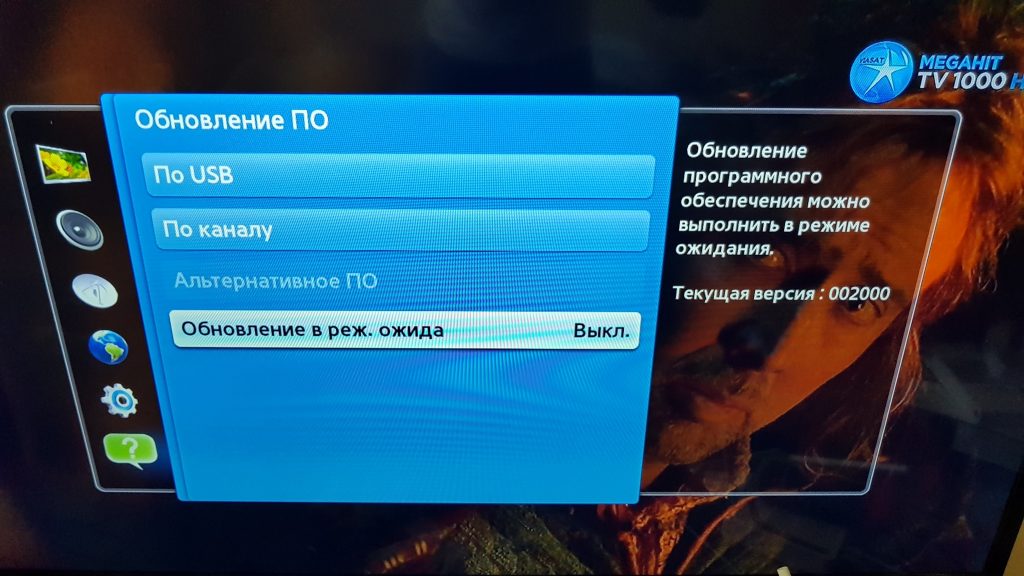
Какую прошивку выбрать?
Выбор прошивки для телевизора Samsung осуществляется в соответствии с несколькими критериями:
- модель устройства;
- версия;
- тип установки.
Чтобы скачать прошивку, откройте официальный web-сайт производителя, а затем введите название серии и модели вашего телевизора. На экране появится список доступных программ, выберите необходимый вариант и скачайте, чтобы перепрошить телевизор.

Обновление прошивки через USB
Опять-таки, сначала нужно загрузить прошивку, открываем официальный сайт производителя, а затем ищем свою модель телевизора. Чтобы ускорить процесс, воспользуйтесь поисковым меню, просто вбейте в строку серию устройства и нажмите на значок лупы.

Выбирая прошивку учитывайте язык пакета обновлений. Преимущественно, русскоязычная версия появляется одновременно с многоязычным пакетом, разницы между ними особой нет.
Теперь можно скачать прошивку на чистую, предварительно отформатированную флешку. Она должна быть в формате FAT32. Чтобы скачать свежее программное обеспечение, кликните по названию файла ЛКМ.
Чтобы распаковать прошивку, необходимо кликнуть дважды левой кнопкой мыши по этому файлу. Вероятнее всего, операционная система сообщит о том, что издателя не удалось проверить, но это не проблема, продолжайте распаковку.

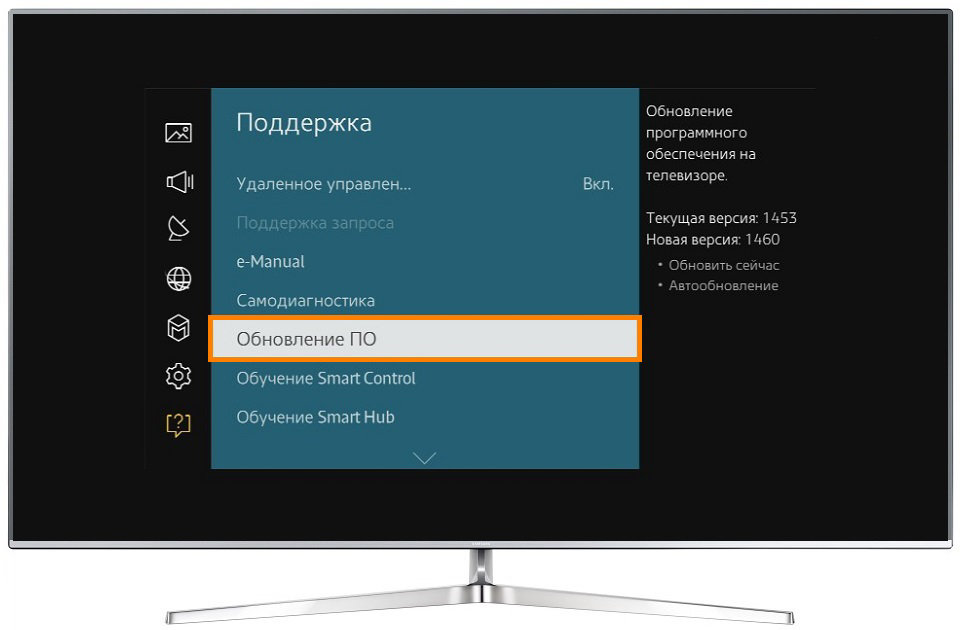
Многие пользователи зачастую сталкиваются с различными ошибками и сбоями. Описание проблем и способы их решения:
Альтернативный способ – установка по интернету. Сейчас его и рассмотрим.
Обновление прошивки через интернет
Инструкция по прошивке Самсунг Смарт ТВ через интернет:
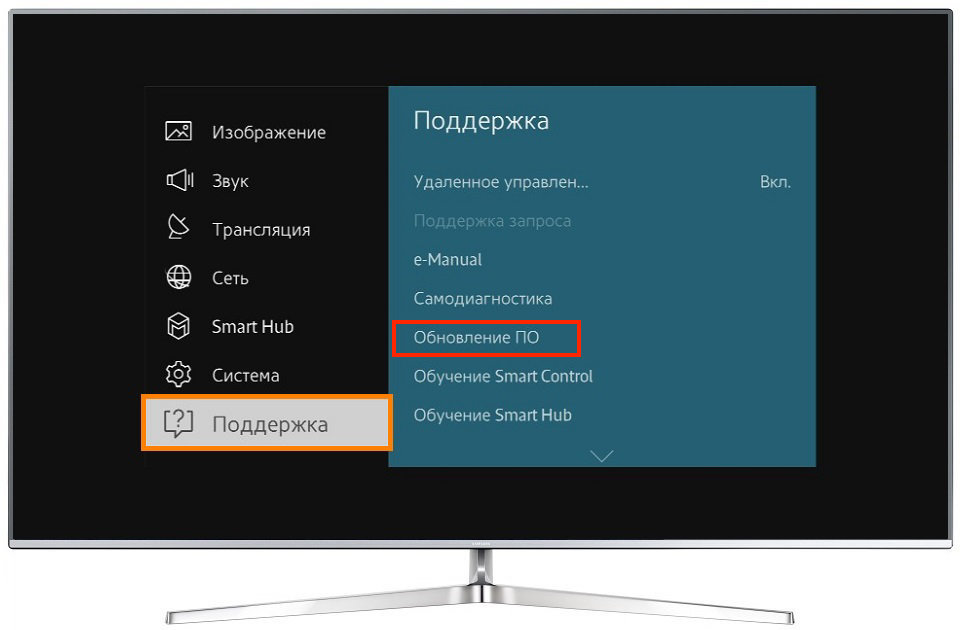
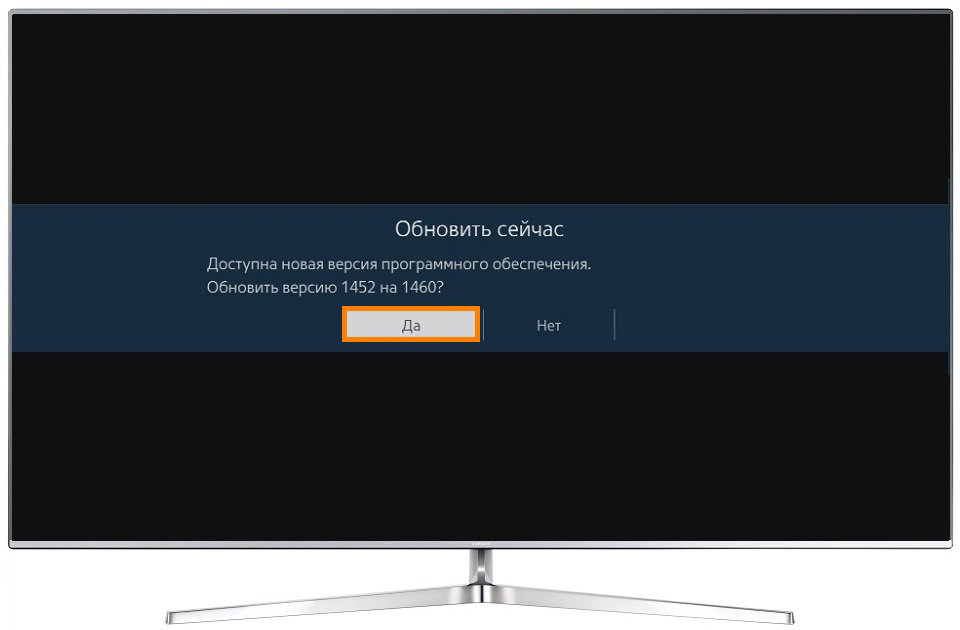
- Дождитесь, пока устройство загрузит файлы на встроенный жесткий диск.
- Не выключайте устройство до момента окончания инсталляции.
- После этого, телевизор самостоятельно выполнит обязательную перезагрузку.
Поменять прошивку на телевизоре Samsung, заметно расширив доступные функции проще, нежели может показаться сразу.
Подключите телевизор к интернету.
Войдите в меню телевизора.
Как войти в меню
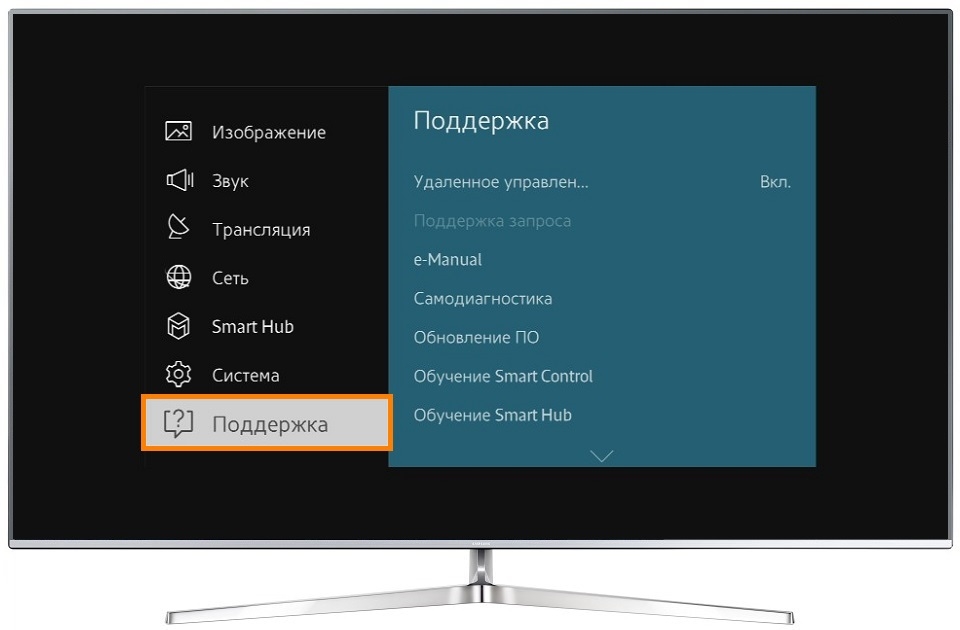
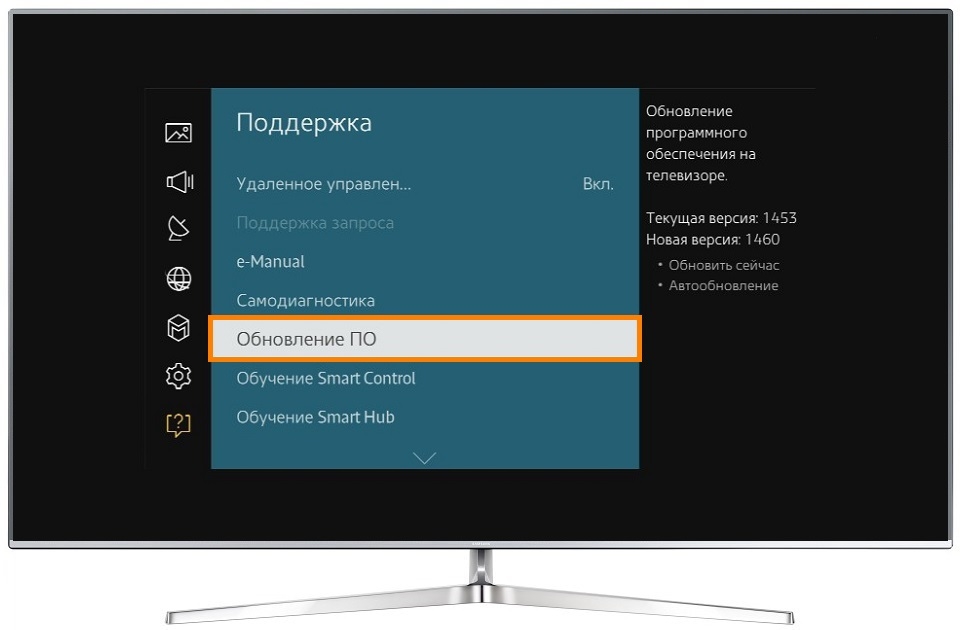
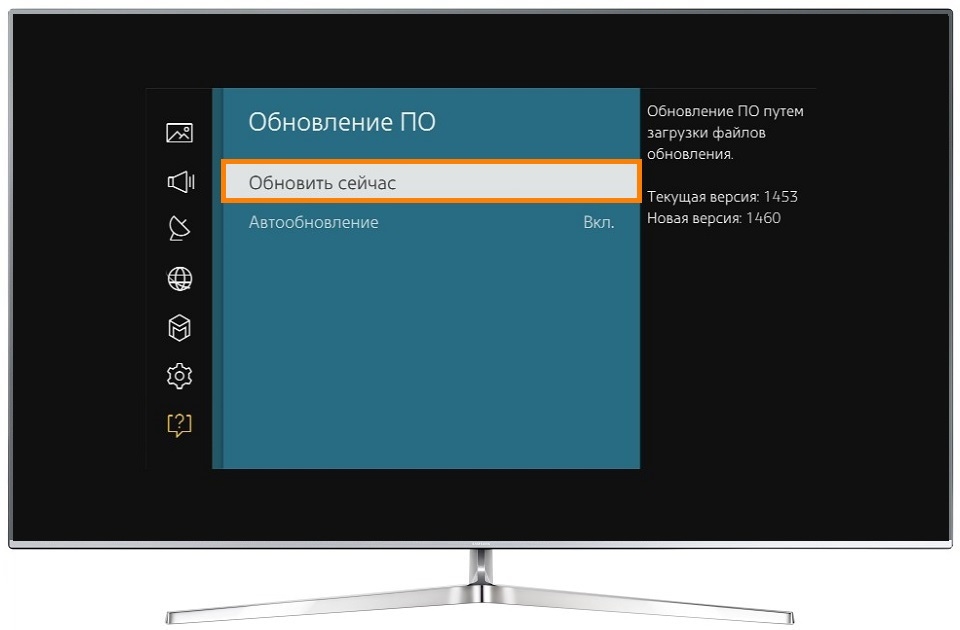
Телевизор проверит наличие новой прошивки.
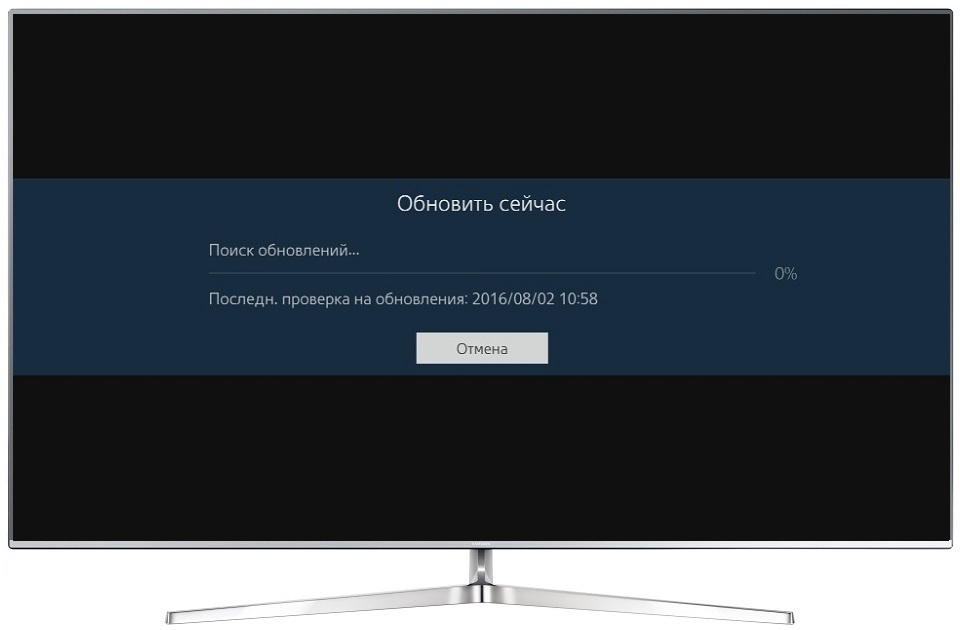
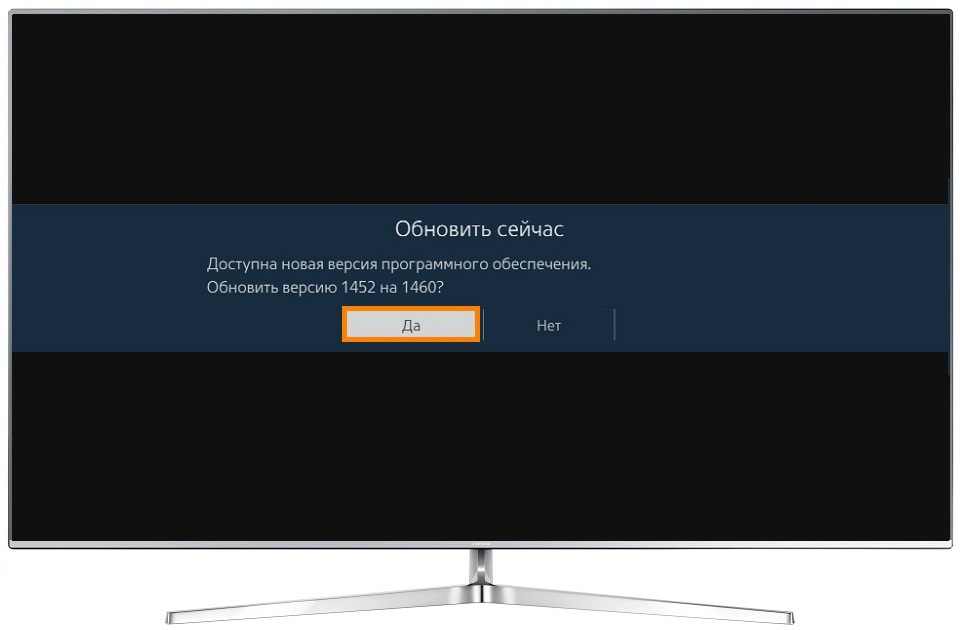
Подождите, пока телевизор загрузит новую прошивку.
Не выключайте телевизор, пока обновляется прошивка.
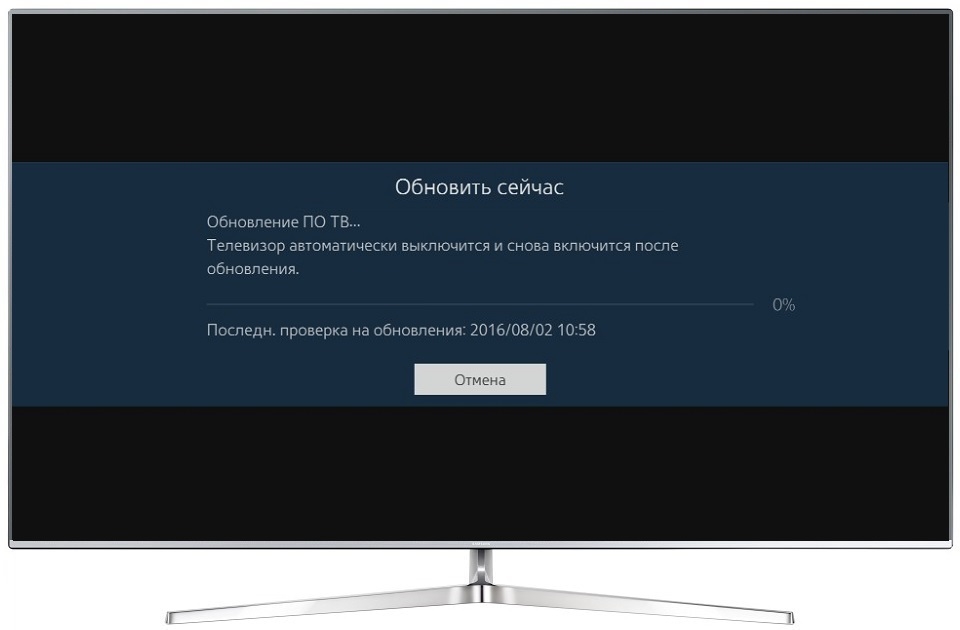
Когда прошивка обновится, телевизор выключится и включится снова.
В первом случае скачивание апдейта производится на самом ТВ, во втором – на другом устройстве.
Обновить прошивку телека? А зачем.
Спешить имеет смысл лишь в одном случае – когда текущая ОС имеет очевидный, мешающий дефект. Иногда предпочтительнее ставить не самое последнее обновление, а то, которое решает конкретную проблему.
Как обновить прошивку автоматически?
На загрузку файлов может потребоваться достаточно много времени, так как размеры каждого из них достигают 500 Мб. В процессе обновления пользователь не должен включать устройство, но при этом он может спокойно просматривать теле программы в обычном режиме. Как только установка будет завершена телевизор самостоятельно начнет перезагрузку. После перезапуска новая версия ПО вступит в силу, и пользователю будут доступны все ее возможности.
Андроид или нет?
Не все смарт-телевизоры JVC поставляются с ОС Android. Вместо этого в них представлены конкретные версии самых популярных приложений, таких как YouTube и Netflix. Теперь это где-то довольно хаотично. Многие пользователи жаловались на то, что приложения не работают, и у них нет возможностей для обновления. Даже у телевизоров, поддерживающих Android, могут возникнуть проблемы со службами Google Play, которые могут помешать вам обновлять приложения.
Так как же получить максимальную отдачу от своего умного телевизора, несмотря на эти ограничения? Давайте посмотрим на некоторые варианты в вашем распоряжении.
Сервис поддержки клиентов работает на платформе UserEcho
Ответы 0
Сервис поддержки клиентов работает на платформе UserEcho

Рады приветствовать вас в Центре поддержки пользователей ivi.
Вы можете задать нам любой вопрос или предложить идею, написав на электронный адрес: [email protected]
При этом мы рекомендуем вам обратиться к нашей Базе знаний, в которой вы можете найти массу интересной и полезной информации.
Звонок бесплатен для вас.
Просим вас воздержаться от:
- публикации мата, спама, ссылок на внешние ресурсы;
- неуважения к другим пользователям.
За нарушение указанных правил пользователь будет попадать в бан (без предупреждения).
ОС Android 10 Smart TV официально доступна для телевизоров. Но, как всегда, обновления до Android 10 придется подождать. То есть, надо дождаться пока производитель внедрит эту систему для таких устройств, как телевизоры Sony, телевизоры Philips или устройства Nvidia Shield. Производители телевизоров еще не объявляли о наличии новой версии в своих моделях.
Платформа Android TV от Google изначально была запоздалой мыслью. Компания, по-видимому, не выделяет значительных ресурсов для новых проектов. Подобно предшествующей версии Android 9 (Pie), это очередная версия Android, выпущенная для телевизоров без каких-либо существенных новых функций. OS Android TV изначально была запущена в 2014 году и с тех пор продолжает развиваться. В Android 8.1 (Oreo) был обновлен интерфейс. Кроме того, количество приложений с годами неуклонно растет.
Обновления в Android 10 TV
Google не очень много рассказывает о новых функциях операционной системы Android 10, а прежде всего, говорит о повышении уровня API до уровня 29 и внедрении последних обновлений для производительности и безопасности, которые уже появились на смартфонах и планшетах Android 10. Благодаря Project Treble теперь должны быть более быстрые обновления Android TV 10. Помимо этого, шифрование пользовательских данных стало более безопасным благодаря TLS 1.3.
ОС Android 10 Smart TV официально доступна для телевизоров. Но, как всегда, обновления до Android 10 придется подождать. То есть, надо дождаться пока производитель внедрит эту систему для таких устройств, как телевизоры Sony, телевизоры Philips или устройства Nvidia Shield. Производители телевизоров еще не объявляли о наличии новой версии в своих моделях.
Пока известно то, что обновленная версия претерпела исправления в безопасности и производительности. Вероятнее всего, что самым очевидным изменением является обновленный магазин Google Play для телевизоров, но он не связан напрямую с Android 10.0. Пользователи должны увидеть его на своем устройстве в ближайшее время, если его там пока еще нет.
Несколько разочаровывает то, что Google не упомянула в терминах Android TV 10 никаких новых существенных функций для обычных пользователей. Таким образом, потребитель делает скачок в номере версии, но большинство изменений носят технический характер и не приносят дополнительных удобств для пользователей.
Планы на будущее
Кроме того, компания прилагает усилия для уменьшения фрагментации между устройствами Android TV, которые по-прежнему испытывают недостаток мощности, поскольку используют устаревшее программное обеспечение. Но Google годами разрабатывала эти планы в секторе мобильных Android и пока что без видимого успеха.

Google ADT3 для разработчиков
Google также предоставляет разработчикам новый ключ для Android TV 10.0, который получил название ADT-3. Он не будет доступен для частных клиентов. Устройство использует четырехъядерный процессор, 2 ГБ оперативной памяти DDR3, поддерживает 4K с разрешением до 60p HDR, и даже оснащено разъемом HDMI 2.1. В ближайшие месяцы ADT-3 для разработчиков через Google будет доступен для покупки.
Важно! Перед тем, как обновить прошивку на телевизоре lg посредством интернета, следует проверить качество связи. Важным условием для задействования данного способа перепрошивки, является наличие высокоскоростной и бесперебойной сети.
В процессе записи приложений на ОС ТВ владелец цифровой техники должен четко следовать инструкции по прошивке. В противном случае, неправильно установленное программное обеспечение, причинит серьезный вред телевизору.

Как обновить телевизор филипс

Почему не работает пульт от телевизора Philips: диагностика, поиск и устранение причин
Практикуется ли подобная ситуация , как например с андроидом ?
На сколько сложно самому собрать свою прошивочку ?
На сколько вероятно превратить tv в кирпич ?))
Софт крайне висячий и смартхаб предлагает напихать куча встроенного софта, от которого невозможно отказаться.
Оценить 4 комментария

glenean: Добрый вечер ! Samsung Серия 5 SMART TV Full HD LED UE32ES5530
Есть ли эмуляторы для теста ?

glenean: Не совсем то, хотел отказаться от назойливых приложений от samsung и постоянного обновления(предложений обновлений smarthub и т.д.), а не вопрос отдельного виджета.
Думал, можно что-то вроде своего smart-hub сворганить .
К сожалению, других кастомных прошивок, насколько я знаю, нет. Вам еще повезло, что у Вас самсунг, для других производителей вообще нет кастомных прошивок. Если найдете, опишитесь, пожалуйста, здесь, в комментариях.

Игра не стоит свеч. В большинстве телеков пока еще стоят урезанные risc процессоры и прошивки получаются сильно аппаратно зависимыми, что убивает их широкое распространение. Окирпичивание может произойти даже при некорректном обновлении заводской прошивки, не то что кастома.
Сейчас более свободное и популярное направление это различные android флешки и боксы, коими китайцы торгуют от $30, там стоит полноценный android, к которому подходят стандартные проги из маркета, а также все комьюнити и api. Пишите на нем свои приложения, оболочки и так далее, не боясь за телек и имея поддержку, аудиторию всего сообщества андроида, а не только владельцев-энтузиастов вашей модели ТВ.

За стоимость телека могли бы начинку слегка по лучше поставить, копеечное же дело .
Для андрюши нужен отдельный пульт + доп. траты на саму приставку, что усложняет все.

Кирилл Казаков: Устройства "все в одном" я и не люблю, за то что там этого всего понемногу и общего толка мало.
Пульт сейчас не проблема: есть хорошие аирмаусы, сам юзаю Rii i25, он умеет обучаться командам пульта телека. Также большинство приставок поддерживает HDMI CEC и на них можно пробросить пульт телека.
Так что сейчас такая тенденция, что если хочется гибкости и кастомности то лучше сэкономить на телеке, взяв его за устройство отображения, а в качестве smarttv использовать htpc, либо искать телек со смартом на базе андрюши и возможностью его рутануть, но таких еще крайне мало.
Также с точки зрения абгрейда - если не хватит железа, проще и выгоднее поменять приставку, а не телек, телек картинку покажет откуда угодно.

Кирилл Казаков: Производители сейчас не дураки и они ненавидят когда народ покупает бюджетное железо и кастомизирует его до среднего класса, их жабы душат. Типо хотите доп функционал - докупите у нас еще такую-то железку, модуль и тому подобное за энцать рублей. По этой же причине не ставятся топовые рациональные процессоры и оператива, в надежде на то что вы через 3 года выкините телек как морально устаревший и купите у них новый, а не будете юзать его 10 лет.

Перед тем, как прошить Смарт ТВ, необходимо знать, что все данные, файлы мультимедиа и входы в аккаунты будут сброшены до заводских настроек. Кроме того, при неправильной установке, телевизор может сломаться. Гарантия при этом действовать не будет. Выручить могут услуги специалиста, но приготовьтесь раскошелиться.
ВАЖНО! Ни в коем случае не выключайте телевизор во время прошивки. Устройство может выйти из строя.
Зачем нужна перепрошивка
Производители ТВ-техники настоятельно не рекомендуют игнорировать официальные обновления. И на то есть ряд веских причин. Своевременная перепрошивка телевизора повышает стабильность его работы и устраняет все или хотя бы большую часть уязвимостей, что характерно для Smart-техники.
Второй момент – скорость работы. Производители стараются как можно эффективнее оптимизировать программное обеспечение, что снижает время на выполнение как базовых, так и более продвинутых задач. После прошивки телевизора каналы начнут переключаться быстрее, а приложения станут заметно отзывчивее.
Ну и последнее – расширение функционала. Разработчики софта постоянно добавляют и улучшают свои сервисы. Производители телевизоров в свою очередь следят, чтобы их техника имела актуальную платформу для работы и со сторонними, и со своими службами.
Для чего требуется прошивка?
Производители постоянно отслеживают сбои в работе системы на каждом устройстве. Находя эти неполадки, они принимаются за их исправления, после чего выпуская обновленную версию ПО. Какими бы хорошими и полезными обновления не были, неполадки с прошивкой все равно случаются. Также есть еще одна причина, ради которой стоит обновиться.
Защита ваших данных. Вместе с прошивкой, на телевизор устанавливается новая система защиты, которая стережет ваши данные от злоумышленников и вредоносного ПО.
Как и где выбрать прошивку?
Ни в коем случае не скачивайте прошивку со сторонних сайтов. Только официальный сайт производителя. В ином случае вы рискуете занести вирус в оба устройства: компьютер и телевизор.
Подготовка к обновлению

Узнайте, как прошить или перепрошить телевизор LG с флешки правильно и самостоятельно
Вообще, прошивка или программное обеспечение на ТВ является набором инструментов, которые, собственно, и позволяют вам смотреть любимые передачи, пользоваться некоторыми другими функциями устройства. Например, вы можете запускать браузер, приложения на умных Smart TV. Помимо исправления имеющихся ошибок, разработчики могут добавить новые возможности для телевизора с новым обновлением. Это может быть новый дизайн внутренней оболочки элементов управления или смарт-меню.
Перед тем как приступить к прошивке, нужно сделать некоторую подготовку. А именно: набор инструментов и необходимых параметров устройств. Давайте сделаем это перед основными действиями. Для чего это нужно? Это необходимо для того, чтобы не застрять на каком-нибудь этапе с вопросами. Например, будет сказано установить флешку в компьютер, а у вас нет ни того, ни другого. Поэтому проверяем наш лист по подготовке полностью, только потом делаем то, что там написано:
Что потребуется для прошивки телевизора
Чтобы прошить программное обеспечение на ТВ самостоятельно, можно использовать два основных способа:
Чтобы воспользоваться этим вариантом, нужно найти свободную флеш-карту с рабочим объемом примерно в 1 гб, и с помощью ноутбука или компьютера с интернетом загрузить необходимое программное обеспечение.
Это делают на официальном сайте производителя той модели ТВ, который был приобретен. Для правильной работы устройства устанавливают последние версии прошивки. Далее USB-драйвер подключают к ТВ, чтобы перенести программу на ТВ и распаковать ее.
Важно знать, что на устройствах LG, Самсунг, Тошиба, Сони и Phlips, можно не беспокоиться об обновлении программного обеспечения. Если зайти в меню и нажать на кнопку, запускающую автоматические обновления, устройство будет совершать все необходимые действия самостоятельно.
В автоматическом режиме
Соблюдая последовательность нехитрых действий, можно не сомневаться в том, что работоспособность телевизора не будет повреждена. Торопливость и несоблюдение пошаговых операций наоборот приведёт к малым или большим проблемам, которые могут стать причиной полной технической поломки. Поэтому, если в инструкциях, которые представлены ниже, что-либо не совсем понятно, лучше вызвать квалифицированного мастера.

Способов перепрошить устройство самостоятельно имеется всего два. Выбор зависит от того, есть ли доступ к интернету через телевизор, нет ли ограничений по трафику, какова скорость передачи данных. Если доступ имеется, скорость и трафик позволяют, удобнее всего воспользоваться автоматическим способом обновления. Стандартная последовательность действий включает в себя:
После запуска пользователю ничего делать не нужно, только ждать, когда процесс полностью завершится. Если всё прошло успешно, прошивка телевизора завершена, телевизор сам выключится, а затем включится.
Способы прошивки
Самый простой вариант – это пригласить специалиста из местного сервисного центра для перепрошивки, но эта услуга стоит денег, причём иногда немалых. В доброй половине случаев данную процедуру можно выполнить самостоятельно.
Первый способ самый простой и менее трудозатратный. Для его реализации достаточно нажать пару кнопок, и аппарат обновит программное обеспечение в автоматическом режиме. Прошить телевизор с флешки заметно сложнее, но при отсутствии подключения ТВ к Сети это единственный вариант. Рассмотрим оба способа подробнее.
Обновление программного обеспечения через меню

Быстрый и простой способ обновить прошивку – зайти в меню и настроить установку с пульта. На операцию уйдет не больше 10 минут, а оператору потребуется нажать всего несколько кнопок.
Порядок действий для прошивки телевизора:
После этого можно использовать все новшества, которые стали доступны с новой прошивкой для телевизора. Обновление прошивки – не сложная процедура, если следовать инструкции.
Как прошить телевизор LG с флешки
Читайте также:


